Uygulamayı güncelledikten veya Nvidia'nın web sitesinden yeni bir kopya yükledikten sonra Geforce Experience ile sorun yaşıyorsanız, yalnız olmadığınızı bilmeniz yeterli. Windows 10'da Geforce Experience'ı yeniden yükledikten sonra da bu sorunu yaşadım.
Görünüşe göre, birçok Nvidia sahibi, özellikle Geforce Experience ile yeni bir sürücü sürümü yüklemeleri istendikten sonra bu sorunu bildirdi. Bu sorunun belirtisi, tamamen siyah bir ekran gösteren Geforce Experience penceresidir. Bazı kullanıcılar, ShadowPlay kullanan oyun içi FPS'nin bu hatayla karşılaştıktan sonra çalışmayı durdurduğunu bildirdi.

Not: Chrome veya Dosya Gezgini gibi uygulamalara göz atarken de benzer bir siyah ekranla karşılaşabilirsiniz. Böyle bir durumda, aşağıdaki yönergeleri takip etmek ve sorunu ortadan kaldırmak için daha da fazla nedeniniz var.
Araştırmalarımdan, Intel Grafik Sürücüsünün en son sürümünün Geforce deneyimiyle çeliştiği ve bu hatayı oluşturduğu görülüyor. Aşağıda, durumumda siyah ekranı hangi düzeltmenin ortadan kaldırdığını göstereceğim. Ayrıca, diğer kullanıcıların etkili olduğunu bildirdiği birkaç başka öneri de ekledim.
Takip eden yöntemlerde, sizi siyah ekranın kaybolmasını sağlayacak eksiksiz bir sorun giderme kılavuzundan geçireceğiz. Size uygun bir düzeltme bulana kadar her yöntemi takip ettiğinizden emin olun.
Yöntem 1: Tümleşik Grafiklerle Geforce Deneyimini Çalıştırma
Bu aşağıdaki düzeltme benim için işe yaradı, bu yüzden önce onu öne çıkaracağım. Neden olduğundan tam olarak emin değilim, ancak uygulamayı entegre grafikleri kullanarak bir kez açmak ve ardından Nvidia sürücüsünü Geforce Experience aracılığıyla güncellemek siyah ekranı süresiz olarak kaldırdı. İşte bunu yapmak için hızlı bir kılavuz:
Not: Bu yöntemi yalnızca siyah ekran hatasının GeForce Experience dışında meydana gelmediğinden eminseniz kullanın. Diğer uygulamalar etkilenirse, takip etmeniz şiddetle tavsiye edilir Yöntem 2 .
- Masaüstünüzde sağ tıklayın Geforce Deneyimi . Üzerinde gezdirmek Grafik işlemciyle çalıştırın ve tıklayın Entegre grafikler .
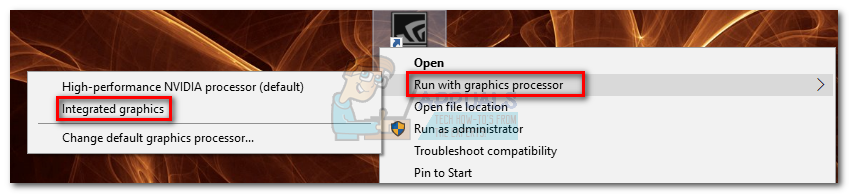
- Geforce Experience siyah bir ekran görüntülemeden başlatılırsa, Sürücü sekmesi, ardından İndir Geforce Experience aracılığıyla özel sürücünüzü güncellemek için düğme.
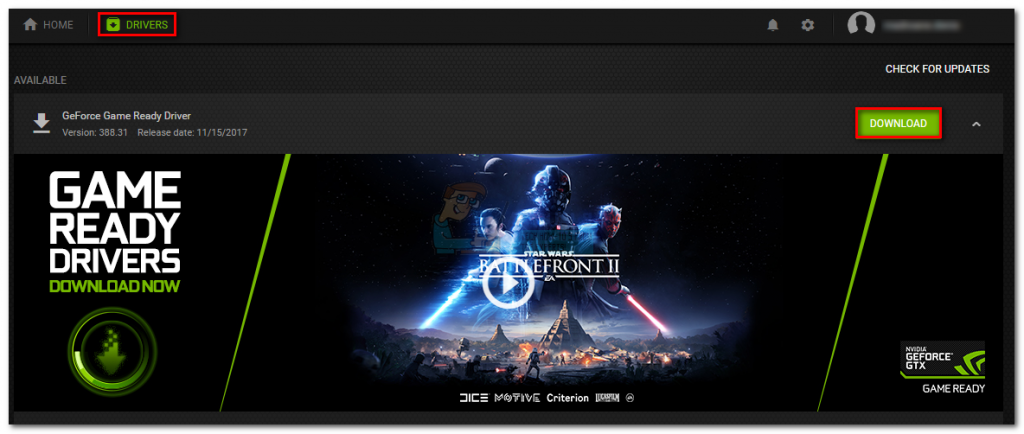 Not: Hala siyah bir ekran görüyorsanız, doğruca şuraya gidin: Yöntem 2 .
Not: Hala siyah bir ekran görüyorsanız, doğruca şuraya gidin: Yöntem 2 . - Bilgisayarınızı yeniden başlatın, ardından Geforce Experience'ı çift tıklayarak normal şekilde açmayı deneyin. Bu noktada sorun bilgisayarımda çözüldü. Ancak yine de siyah ekran hatasını yaşıyorsanız, sonraki adımlarla devam edin.
- Geforce Experience simgesine sağ tıklayın, üzerine gelin Grafik işlemciyle çalıştırın ve tıklayın Varsayılan grafik işlemcisini değiştirin.
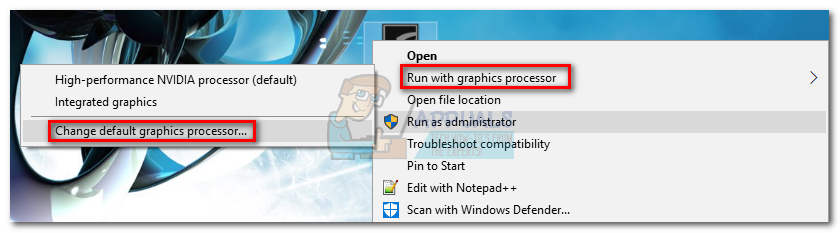
- Altında Program Ayarları, program listesinden GeForce Experience'ın seçildiğinden emin olun. Ardından, aşağıdaki açılır menüyü tıklayın ve bunun yerine Global ayarları kullan ayarla Entegre grafikler . Hit Uygulamak seçiminizi onaylamak için.
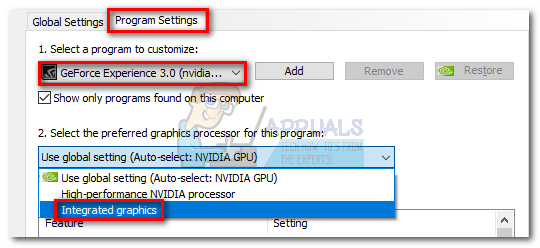
Bu kadar. Siyah ekran yalnızca GeForce Experience ile sınırlıysa, bu sorununuzu süresiz olarak çözecektir. GeForce Experience'ı entegre grafiklerle çalıştırmak, bilgisayarınızın oyun içi performansını etkilemez. Herhangi bir şey varsa, özel grafik kartınızı ek bilgileri işlemekten kurtaracaktır.
Ancak daha önce de söylediğim gibi, bu yalnızca siyah ekran hatasını yalnızca GeForce Experience'ta yaşıyorsanız etkilidir. Diğer programlar da etkilenirse, takip edin Yöntem 2 .
Yöntem 2: Tümleşik Grafik Sürücüsünü Geri Alma
Siyah ekran hatası Chrome, Office 365 veya Dosya Gezgini gibi diğer programlarda meydana gelirse, büyük olasılıkla özel grafik sürücüsü ile entegre sürücü arasında bir çakışma söz konusudur. Birçok kullanıcı, grafik sürücüsünü önceki bir sürüme geri döndürmenin sorunu kalıcı olarak çözmeyi başardığını bildirdi. İşte yapmanız gerekenler:
- Basın Windows tuşu + R Çalıştır komutunu açmak için. 'Yazın' devmgmt.msc 'Ve vur Giriş Aygıt Yöneticisi'ni açmak için.
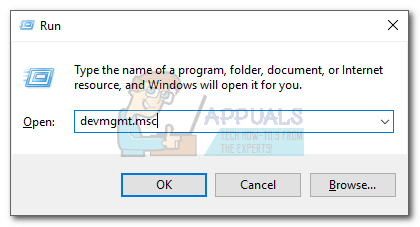
- Altında Ekran adaptörleri, entegre grafik kartınıza sağ tıklayın ve Özellikleri .
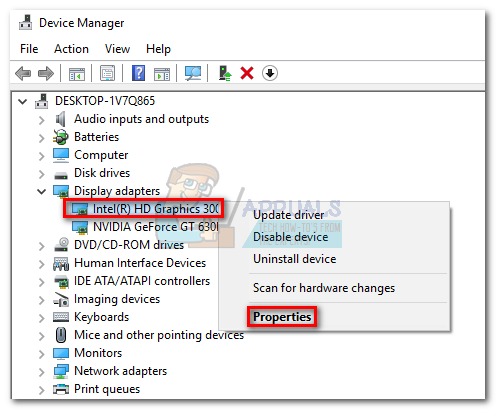
- Seçin Sürücü sekmesi , ardından tıklayın Sürücüyü geri al .
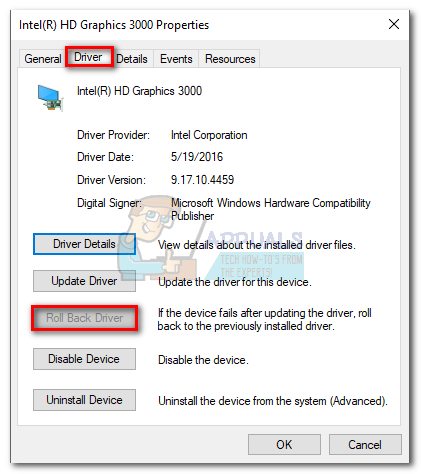 Not: Tümleşik grafik sürücüsünü başarıyla geri aldıysanız, sorununuz şimdi çözülmelidir. Değilse, sonraki adımları izleyin.
Not: Tümleşik grafik sürücüsünü başarıyla geri aldıysanız, sorununuz şimdi çözülmelidir. Değilse, sonraki adımları izleyin. - Eğer Sürücüyü geri al düğmesi gri renkte görünüyorsa Aygıtı Kaldır'a tıklayın ve entegre sürücüyü tamamen kaldırın.
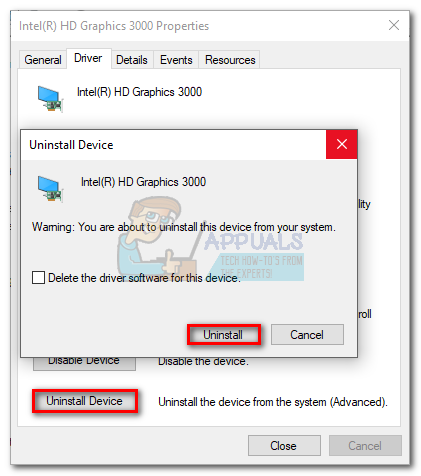
- Çevrimiçi bir arama yapın ve entegre grafik kartınız için en son sürümü indirin. Intel entegre kartına sahip olma ihtimaliniz yüksek, bu nedenle sürücüyü resmi web sitelerinden indirdiğinizden emin olun.
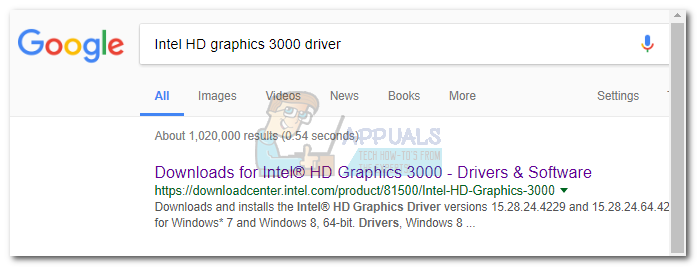
- Sürücüyü sisteminize yükleyin ve sonunda yeniden başlatın.
- Nvidia Experience'ı açın. Siyah ekran hatası ortadan kaldırılmalıdır.
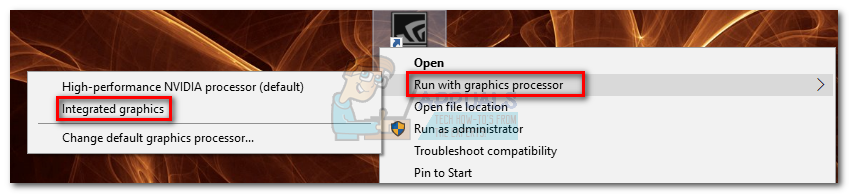
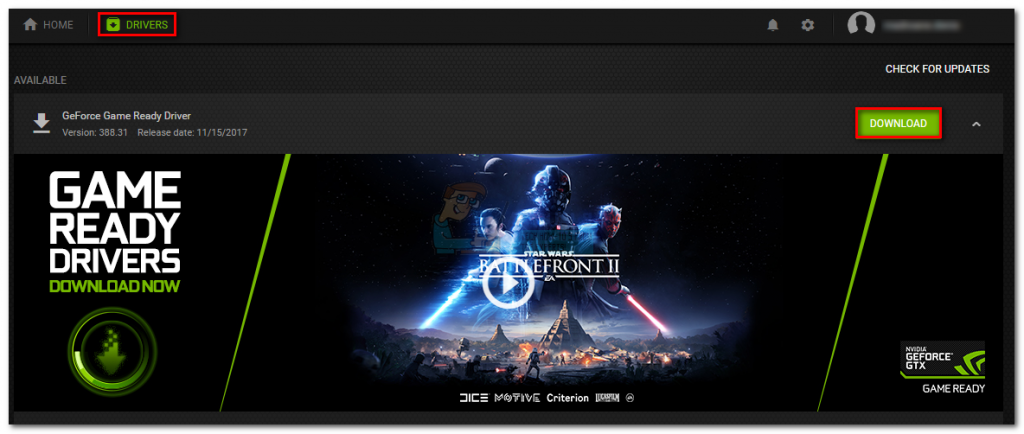 Not: Hala siyah bir ekran görüyorsanız, doğruca şuraya gidin: Yöntem 2 .
Not: Hala siyah bir ekran görüyorsanız, doğruca şuraya gidin: Yöntem 2 .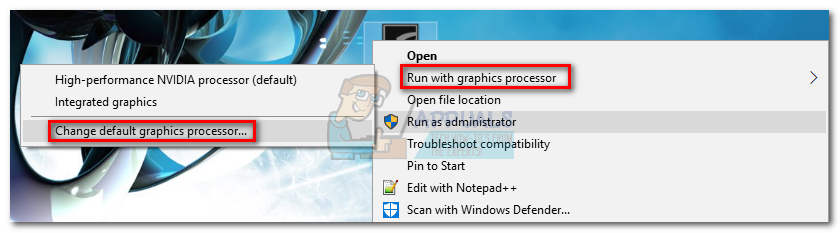
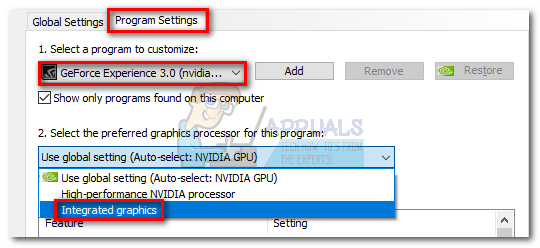
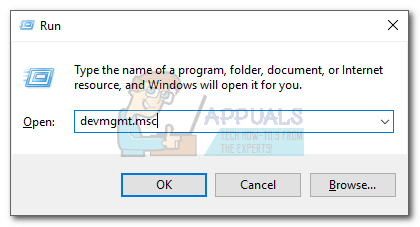
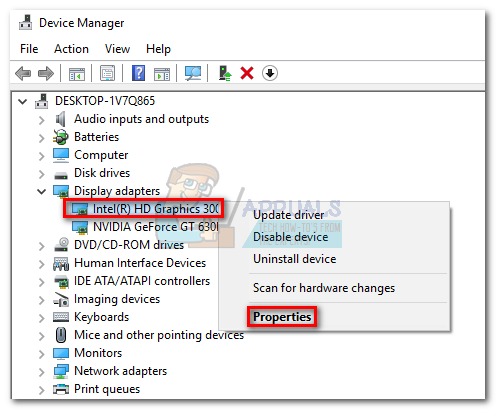
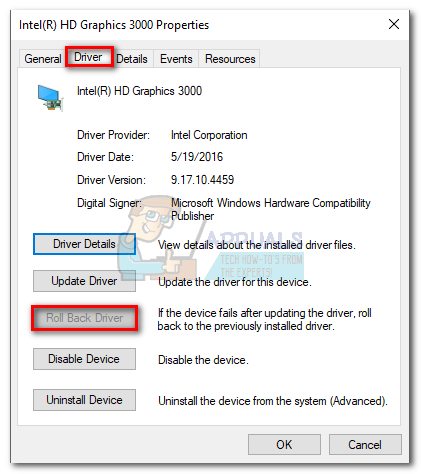 Not: Tümleşik grafik sürücüsünü başarıyla geri aldıysanız, sorununuz şimdi çözülmelidir. Değilse, sonraki adımları izleyin.
Not: Tümleşik grafik sürücüsünü başarıyla geri aldıysanız, sorununuz şimdi çözülmelidir. Değilse, sonraki adımları izleyin.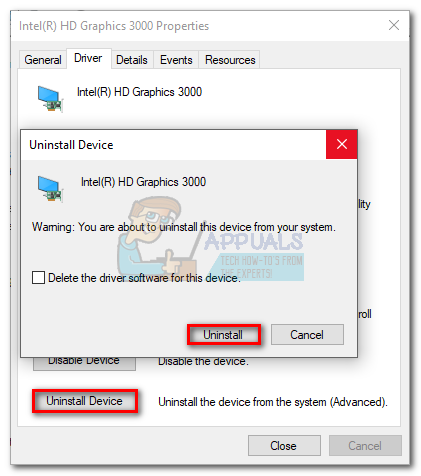
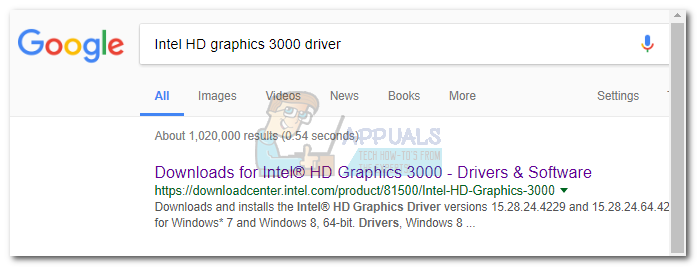




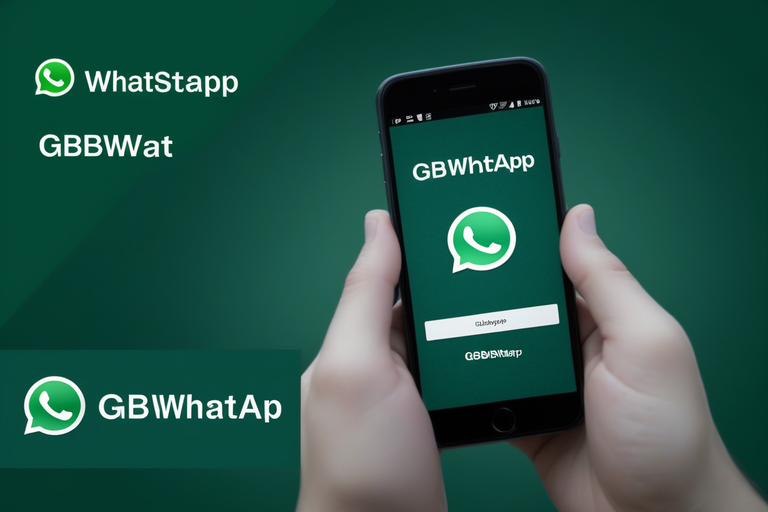


















![[DÜZELTME] PlayStation Eye Cam Modeli: SLEH-00448 Sürücü Sorunu](https://jf-balio.pt/img/how-tos/74/playstation-eye-cam-model.jpg)